包圍對焦拍攝
包圍對焦拍攝可在每次拍攝後自動變更對焦距離的狀態下進行連續拍攝。利用這些影像,可以建立一張寬闊區域合焦的,景深較深的影像。使用Digital Photo Professional (EOS軟件)等支援深度合成的應用程式,也可以進行合成。
-
選擇[
: 包圍對焦]。
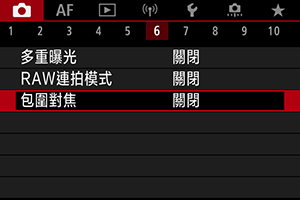
-
設定[包圍對焦]。
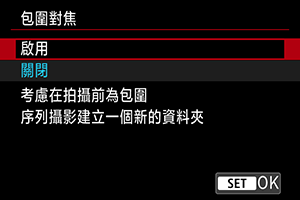
- 選擇[啟用]。
-
設定[拍攝張數]。
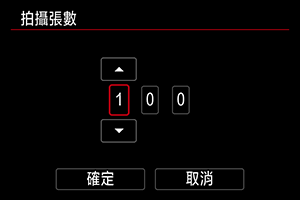
- 指定一次拍攝捕捉的影像數量。
- 可在[2]–[999]範圍內設定。
-
設定[對焦增量]。
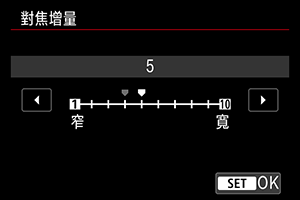
-
指定偏移對焦的程度。此調整量會自動調節以適合拍攝時的光圈值。
較大的光圈值會增加對焦偏移,並使包圍對焦拍攝在相同的對焦增量和拍攝張數下覆蓋更廣的範圍。
- 完成設定後,按下
按鈕。
-
-
設定[曝光平滑化]。
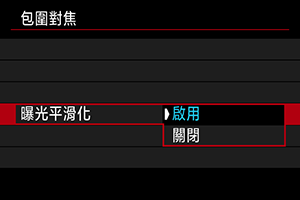
- 選擇[啟用],相機可以根據顯示和實際光圈值(有效f/值)之間的差異(對焦位置導致的差異)進行調整,以補償包圍對焦拍攝期間影像亮度的變化。
- 如果不想補償包圍對焦拍攝期間影像亮度的變化,請選擇[關閉]。如果不想在DPP等應用程式中對拍攝的影像進行深度合成,請使用此選項。
-
設定[深度合成]。
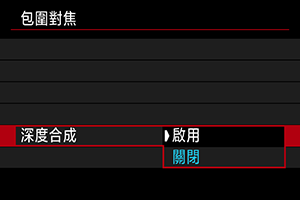
- 要進行相機內的深度合成,請選擇[啟用]。將同時儲存深度合成的影像和來源影像。
- 如果不想進行相機內的深度合成,請選擇[關閉]。僅會儲存拍攝的影像。
-
設定[剪裁深度合成]。
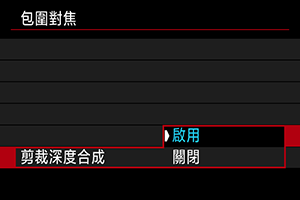
- 如果選擇[啟用],當影像視角不足夠作合成時,可以先進行裁切來校正其視角以準備合成。
- 如果不想裁切影像,請選擇[關閉]。在這種情況下,在儲存的影像中,視角不足的區域會以黑色邊框覆蓋。您可以根據需要手動裁切或編輯影像。
-
拍攝。
- 要在新資料夾中儲存拍攝的相片,輕點[
]並選擇[確定]。
- 在所需對焦範圍的最近端進行對焦,然後完全按下快門按鈕。
- 拍攝開始後,釋放快門按鈕。
- 相機會連續拍攝,向無限遠方向偏移對焦位置。
- 完成指定的拍攝張數或到達對焦範圍的最遠端後,拍攝會結束。
- 要取消拍攝,再次完全按下快門按鈕。
- 要在新資料夾中儲存拍攝的相片,輕點[
注意
- 包圍對焦用於使用三腳架的靜止影像拍攝。
- 建議以較寬的視角進行拍攝。在進行深度合成後,可根據需要對影像進行裁切。
- 有關兼容此功能的鏡頭的詳細資訊,請訪問佳能網站()。
- 適合的[對焦增量]設定因主體而異。不適合的[對焦增量]設定可能會導致合成影像不協調,或由於拍攝影像較多導致拍攝花費更多時間。請進行試拍來確定適合的[對焦增量]設定。
- 無法進行閃燈攝影。
- 在閃爍的光源下拍攝可能會導致不均勻的影像。這種情況下,降低快門速度可能會提供更好的效果。
- 將相機設為手動對焦時,包圍對焦拍攝不可用()。
- 取消進行中的拍攝可能會導致最後一張影像出現曝光問題。在Digital Photo Professional中合成影像時,請避免使用最後一張影像。
- 包圍對焦拍攝的最高快門速度為1/8000秒。
- 如果打開記憶卡/電池倉蓋,或者剩餘電池電量太低,則會取消深度合成。取消後,不會儲存合成影像。
- 對於具有重複樣式的影像(例如格子或條紋影像)或者大面積較平坦而均勻的影像,深度合成可能會失敗。
- 拍攝多張相片時,先從近距離開始對焦,逐漸向遠。
- 拍攝多張相片時,如果對焦位置移動得太遠,可能會導致深度合成影像不協調,或者可能會導致合成失敗。
- 深度合成適用於靜止的主體。因此,如果拍攝移動主體,可能無法合成。
- 影像中有多個主體時,根據主體情況,合成可能會失敗(例如主體之間距離太遠時)。
- 要取消正在進行中的深度合成,按
按鈕。取消會丟棄合成影像,但所有來源影像都會保留。
- 在深度合成中,會由相機選擇並組合相片中的最佳影像。在建立合成影像時不一定要組合所有的相片。
注意事項
深度合成影像畫質設定及儲存的影像
| 來源影像*1 | 合成影像 | ||
|---|---|---|---|
| 影像畫質 | 僅 |
RAW | JPEG/HEIF*2 |
| 僅JPEG/HEIF*3 | JPEG/HEIF | JPEG/HEIF | |
| JPEG/HEIF | |||
1 所拍攝的多張影像
2 設為(
)時,合成影像的影像畫質為
。
3 
 /
/
 /
/
 /
/
 /
/ 影像畫質不可用。將調整設定,最終影像為
影像畫質不可用。將調整設定,最終影像為
 (對於
(對於
 /
/
 /
/ )或
)或
 (對於
(對於
 /
/
 )。
)。
注意事項
- 合成影像會另存為JPEG或HEIF影像。不會生成RAW合成影像。